이 가이드는 Windows 11 명령 프롬프트에서 네트워크 공유 폴더 설정 방법에 대해 설명합니다.
Windows 11 환경에서 공유 폴더를 사용하면 네트워크의 다른 장치에서 해당 폴더와 폴더 내의 콘텐츠에 액세스할 수 있습니다.
일반적으로 Windows 폴더 속성을 사용하여 공유 폴더를 생성하고 관리합니다. 그러나 명령 프롬프트를 사용하여 이러한 작업을 대체할 수 있습니다.
명령 프롬프트에서 공유 폴더를 생성하고 사용자 계정 및 액세스할 수 있는 최대 동시 사용자 수를 지정하거나 공유 폴더를 제거할 수도 있습니다.
GUI 환경이 아닌 명령 프롬프트를 사용하는 것은 시스템 관리자에게 유용하게 활용될 수 있습니다. 동일한 작업을 여러 번 클릭하는 대신 단 한 번의 명령으로 공유 폴더를 생성할 수 있기 때문이죠.
Windows 11 명령 프롬프트에서 네트워크 공유 폴더 설정
이 가이드는 Windows 11 환경에서 공유 폴더를 확인하거나, 만들고 또 삭제하는 방법을 설명합니다.
01 명령 프롬프트에서 네트워크 공유 폴더 확인
Windows 11 시스템에서 명령을 사용하여 설정된 공유 폴더 또는 디렉터리를 확인할 수 있습니다.
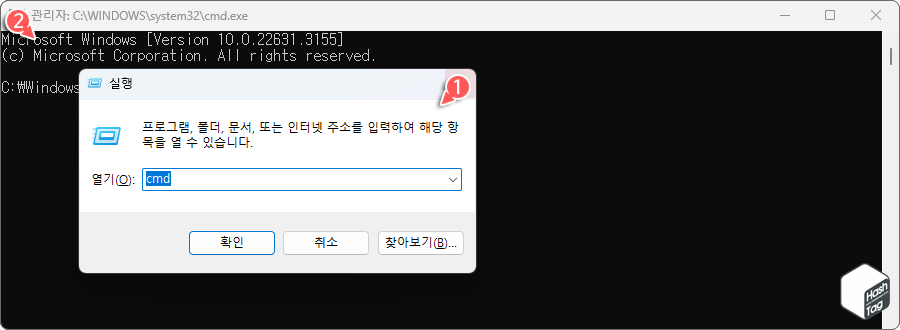
키보드 단축키 Win + R 키를 누르고 실행 대화 상자에 cmd 입력 후 Ctrl + Shift + Enter 키를 눌러 관리자 권한으로 명령 프롬프트를 실행합니다.
또는 wt 입력 후 Ctrl + Shift + Enter 키를 눌러 터미널 앱을 실행 할 수도 있습니다.
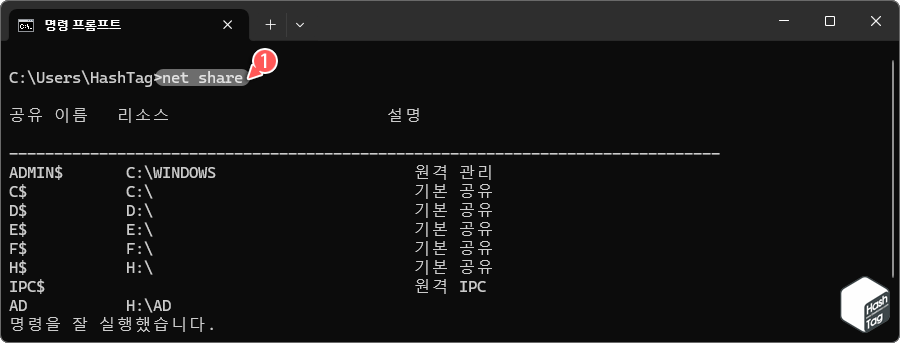
다음 명령을 입력하여 컴퓨터의 공유 리소스를 표시합니다.
Net Share공유 리소스를 표시하기 위해 매개 변수 없이 사용하거나, 파일이나 폴더와 같은 공유 리소스를 관리할 수 있는 매개 변수와 함께 사용할 수 있습니다.
02 명령 프롬프트에서 네트워크 공유 폴더 생성
Windows 11 시스템에서 명령을 사용하여 직접 공유 네트워크 폴더를 생성할 수 있습니다.
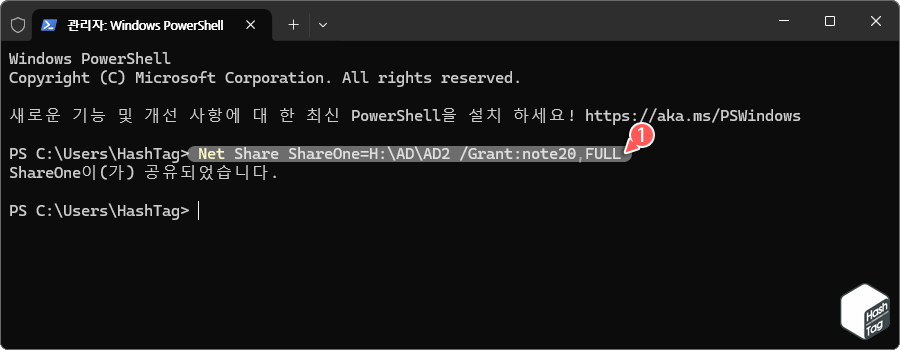
다음 명령을 사용하여 공유 폴더를 생성합니다.
Net Share [ShareName]=[Path_to_Folder] /Grant:[UserName], [Permissions]위 명령에서 대괄호 안의 구성 요소는 변수이므로 사용자 환경에 맞게 변경이 필요합니다.
- ShareName : 생성하려는 공유 폴더의 이름을 지정합니다.
- Path_to_Folder : 공유하려는 폴더의 전체 경로(절대 경로)를 지정합니다.
- UserName : 폴더를 공유하려는 사용자 계정을 지정합니다.
- Permissions : 읽기, 변경, 모든 권한 중 선택할 수 있습니다.
예를 들어 다음 명령은 “H:\AD\AD2” 폴더를 “ShareOne” 이름으로 공유 폴더를 생성하고 “note20” 계정에 “모든 권한”을 부여하게 됩니다.
Net Share ShareOne=H:\AD\AD2 /Grant:note20, FULL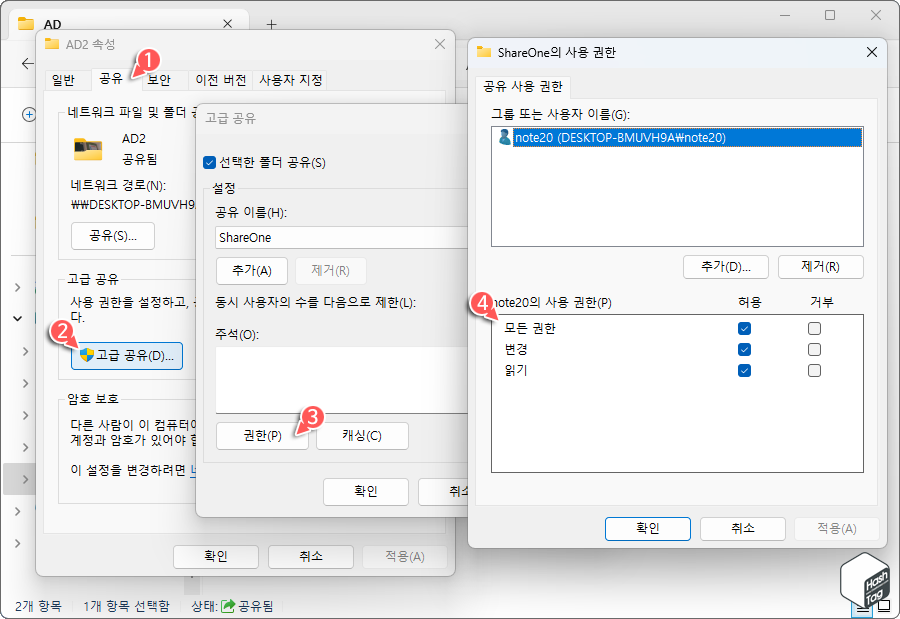
공유 폴더를 생성하고 Windows GUI를 사용하여 해당 폴더의 공유 속성을 확인해 봅니다. AD2 폴더에 대해 note20 사용자에게 모든 권한이 부여되었음을 알 수 있습니다.
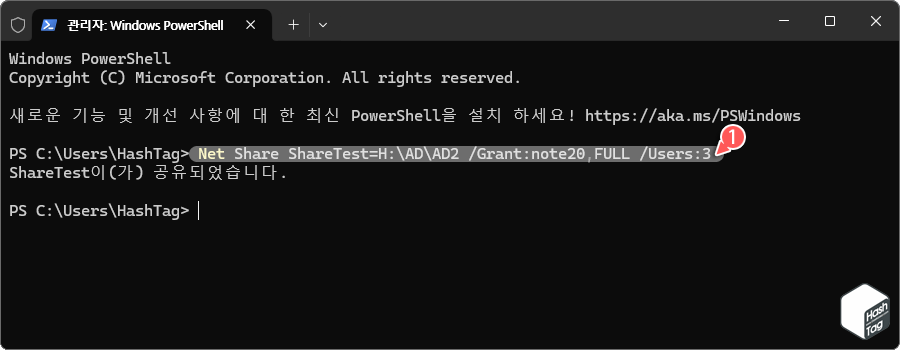
앞서 언급했던 것처럼 공유 폴더에 접속 가능한 동시 사용자 수도 다음과 같이 지정할 수 있습니다.
Net Share [ShareName]=[Path_to_Folder] /Grant:[UserName], [Permissions] /Users:[Number]03 명령 프롬프트에서 네트워크 공유 폴더 제거
Windows 11 시스템에서 명령을 사용하여 직접 공유 네트워크 폴더를 제거할 수 있습니다. 해당 명령을 수행하면 사용자가 생성한 공유 설정만 제거되고, 폴더가 제거되지 않습니다.
따라서 해당 폴더의 공유는 비활성화 되고 폴더와 폴더 안의 콘텐츠는 그대로 유지됩니다.
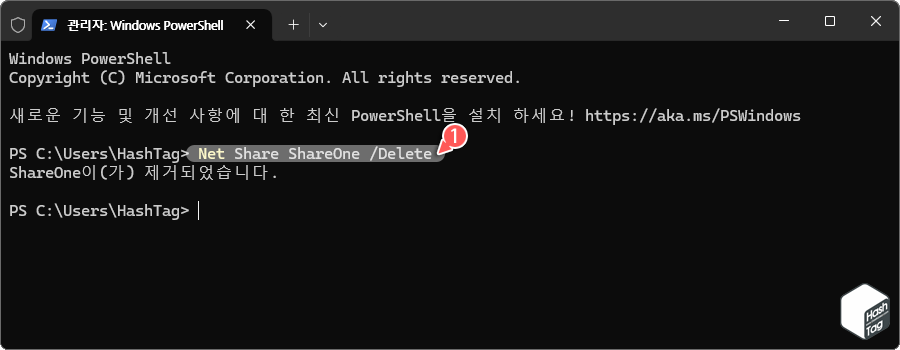
다음 명령을 사용하여 공유 폴더를 제거합니다.
Net Share [ShareName] /Delete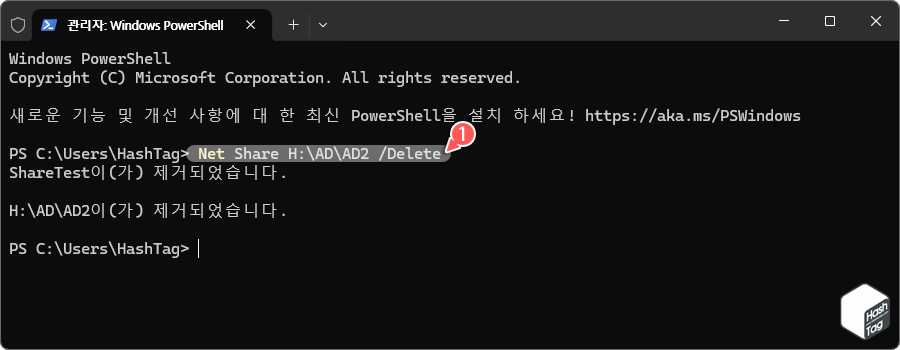
공유 이름이 아닌 폴더 전체 경로를 사용하여 네트워크 공유를 제거할 수도 있습니다.
Net Share [Path_to_Folder] /Delete만약 원격 컴퓨터에 대한 충분한 권한이 있는 경우 다음 명령을 사용하여 원격 컴퓨터의 공유 폴더를 제거할 수도 있습니다.
Net Share [ShareName] \\[RemotePC] /Delete마치며
명령 프롬프트를 사용하여 Windows 11 환경에서 네트워크 공유 폴더를 확인하거나 만들고 또 삭제할 수 있습니다. 이러한 명령은 Windows 7 운영 체제 이상에서만 사용할 수 있습니다.
원격 컴퓨터에 대한 권한이 있는 경우 이미 생성된 원격 컴퓨터의 공유 폴더를 제거 할 수도 있지만, 반대로 원격 컴퓨터에 공유 폴더를 생성할 수는 없습니다.



